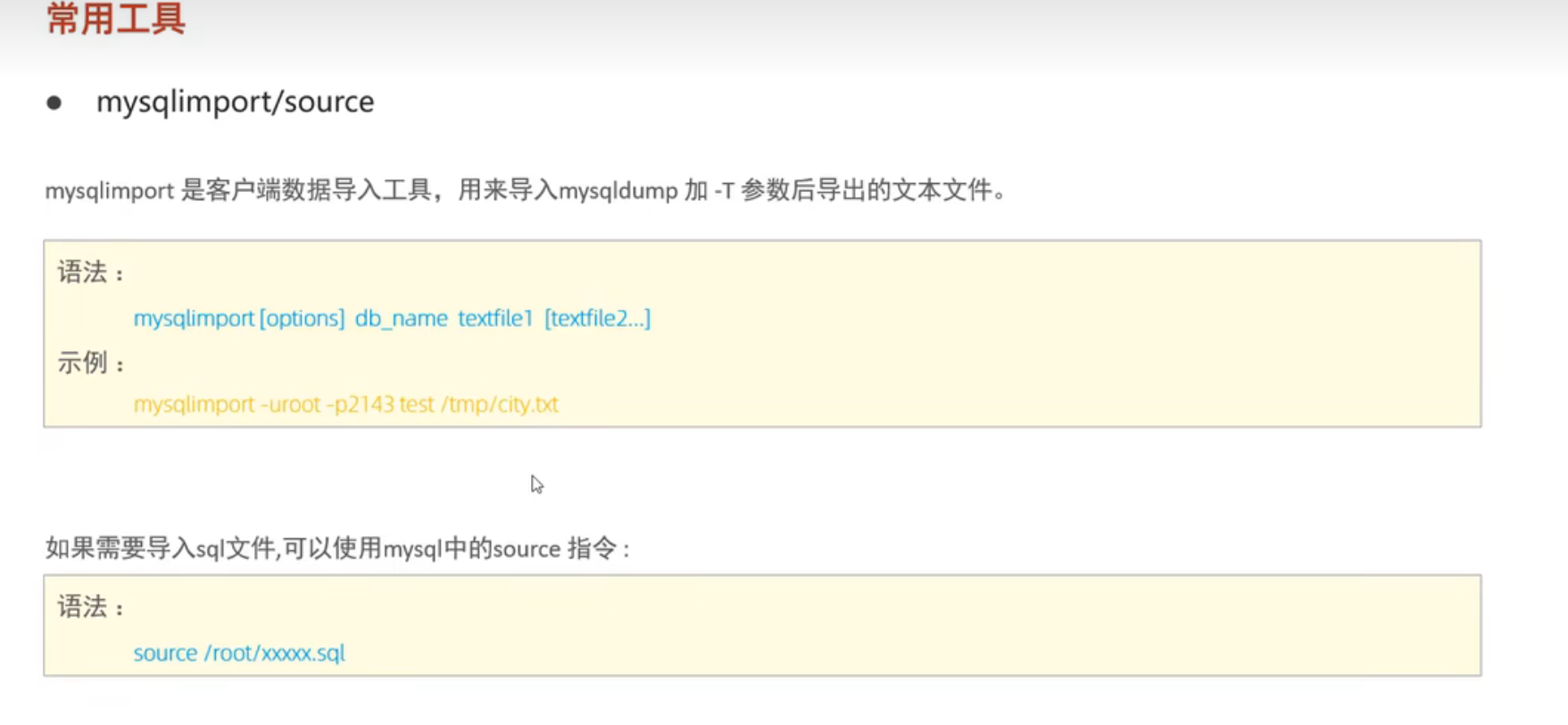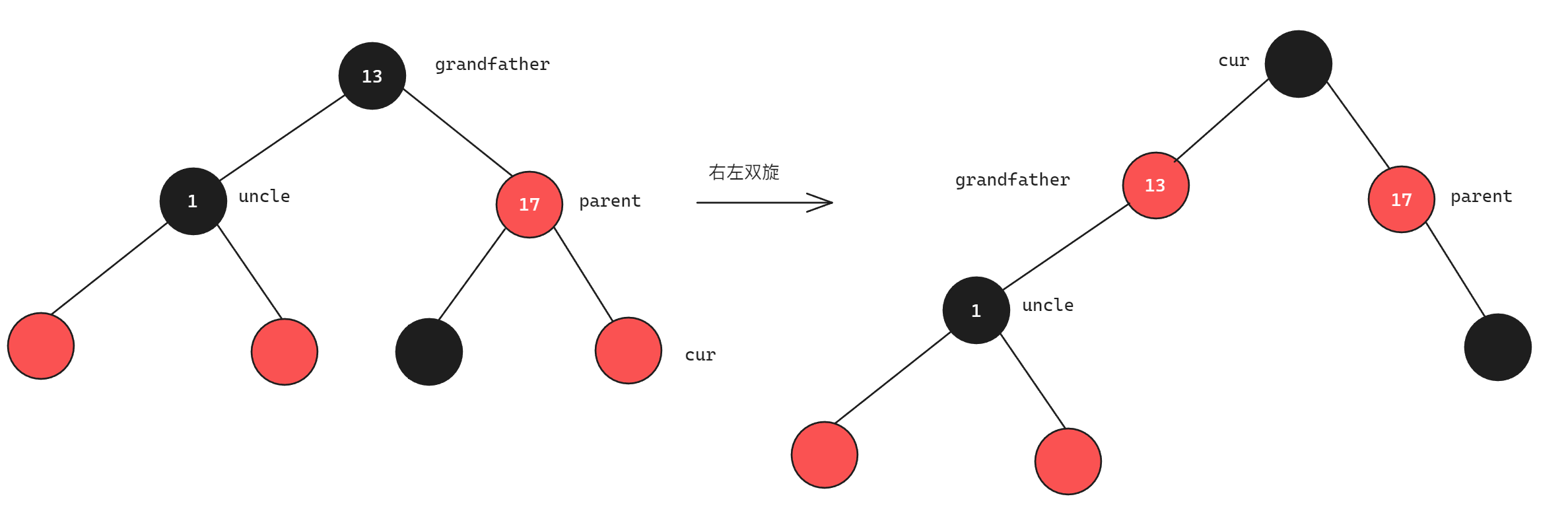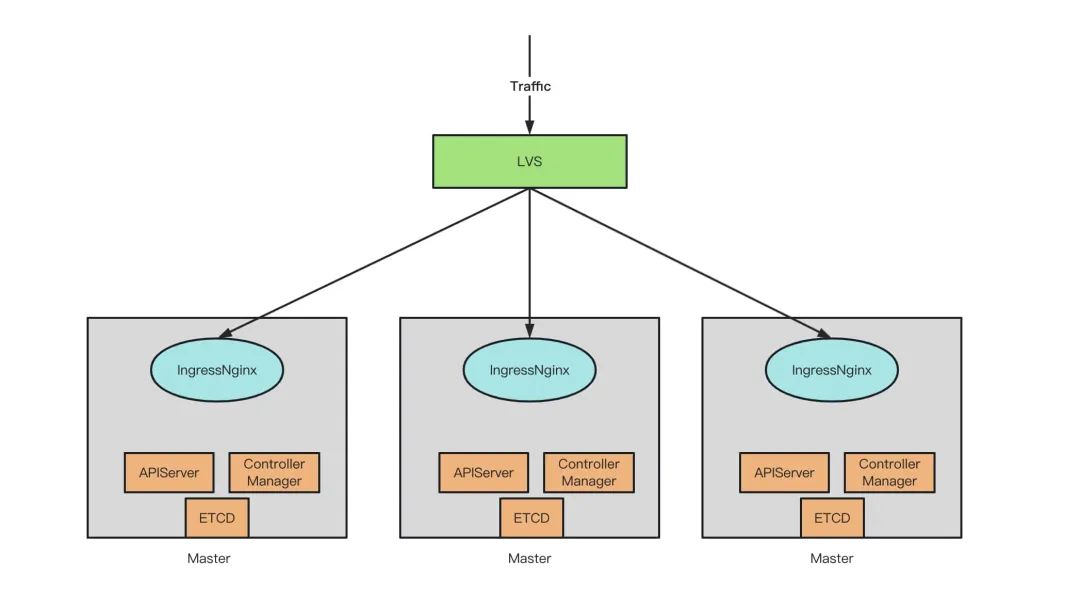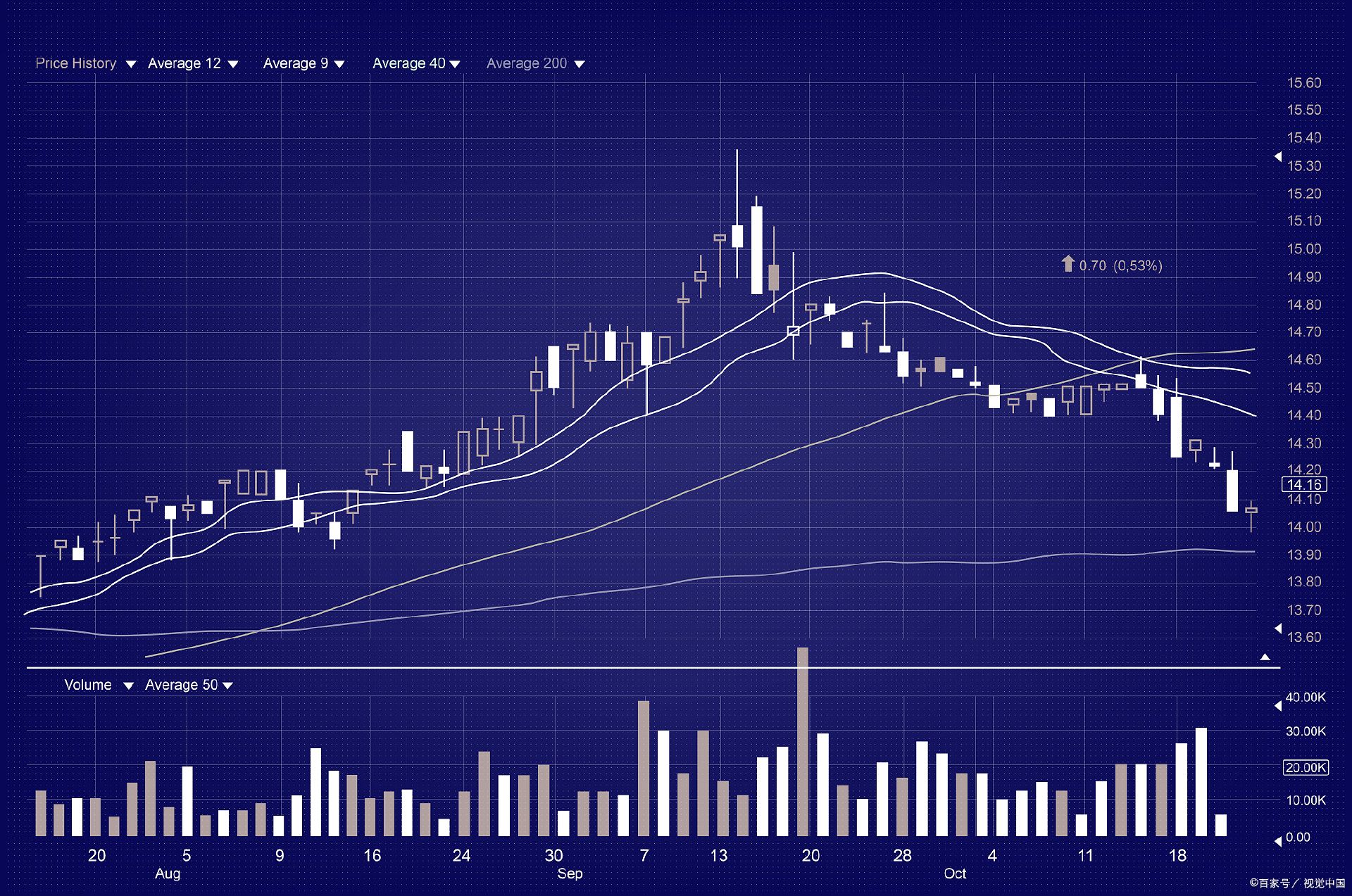Gazebo之MyRobot建立
- 1. 源由
- 2. 示例
- Step 1: 新建一个简单世界
- Step 2: 新建一个模型(model)
- Step 3: 机器人组成链接(Links)
- Step 3.1: 新增底盘(Links/Chassis)
- Step 3.1.1: 惯性属性(Inertial properties)
- Step 3.1.2: 视觉(Visual)
- Step 3.1.3: 碰撞(Collision)
- Step 3.2: 新增左轮(Links/Left wheel)
- Step 3.2.1: 惯性属性(Inertial properties)
- Step 3.2.2: 视觉(Visual)
- Step 3.2.3: 碰撞(Collision)
- Step 3.3: 新增右轮(Links/Right wheel)
- Step 3.3.1: 惯性属性(Inertial properties)
- Step 3.3.2: 视觉(Visual)
- Step 3.3.3: 碰撞(Collision)
- Step 3.4: 添加任意框架
- Step 3.5: 添加滑轮
- Step 3.5.1 惯性属性(Inertial properties)
- Step 3.5.2 视觉(Visual)
- Step 3.5.3 碰撞(Collision)
- Step 4: 链接关节(links)
- Step 4.1: 添加 Left wheel joint
- Step 4.1.1: 链接连接
- Step 4.1.2: 定义旋转轴
- Step 4.2: 添加 Right wheel joint
- Step 4.3: 添加 Caster wheel joint
- Step 5: 简单验证
- Step 6: 移动机器人
- Step 6.1: 添加 Diff_drive plugin
- Step 6.2: 测试键值
- Step 6.3: 添加 Triggered publisher plugin
- Step 7: 简单测试
- 3. 参考资料
1. 源由
在本章中,将学习如何在 SDFormat 中构建一个简单的两轮机器人。
注:SDFormat(Simulation Description Format),有时简称为 SDF,是一种 XML 格式,用于描述机器人模拟器、可视化和控制的对象和环境。
2. 示例
Step 1: 新建一个简单世界
从构建一个简单的世界开始,然后在其中构建我们的机器人。打开一个名为 empty_world.sdf 的新文件,并将以下代码复制到其中。
<?xml version="1.0" ?>
<sdf version="1.10"><world name="car_world"><physics name="1ms" type="ignored"><max_step_size>0.001</max_step_size><real_time_factor>1.0</real_time_factor></physics><pluginfilename="gz-sim-physics-system"name="gz::sim::systems::Physics"></plugin><pluginfilename="gz-sim-user-commands-system"name="gz::sim::systems::UserCommands"></plugin><pluginfilename="gz-sim-scene-broadcaster-system"name="gz::sim::systems::SceneBroadcaster"></plugin><light type="directional" name="sun"><cast_shadows>true</cast_shadows><pose>0 0 10 0 0 0</pose><diffuse>0.8 0.8 0.8 1</diffuse><specular>0.2 0.2 0.2 1</specular><attenuation><range>1000</range><constant>0.9</constant><linear>0.01</linear><quadratic>0.001</quadratic></attenuation><direction>-0.5 0.1 -0.9</direction></light><model name="ground_plane"><static>true</static><link name="link"><collision name="collision"><geometry><plane><normal>0 0 1</normal></plane></geometry></collision><visual name="visual"><geometry><plane><normal>0 0 1</normal><size>100 100</size></plane></geometry><material><ambient>0.8 0.8 0.8 1</ambient><diffuse>0.8 0.8 0.8 1</diffuse><specular>0.8 0.8 0.8 1</specular></material></visual></link></model></world>
</sdf>
保存文件,导航到保存文件的目录并启动模拟器:
$ gz sim empty_world.sdf
注:一个只有地面和阳光的空世界。
Step 2: 新建一个模型(model)
- 定义了模型的名称 vehicle_blue,它应该在其同级(其他标签或同级模型)中是唯一的。
- 每个模型可以有一个链接被指定为 canonical_link,模型的隐式框架附加到这个链接上。
- 如果未定义,则第一个
<link>将被选择为 canonical_link。 <pose>标签用于定义模型的位置和方向,relative_to属性用于定义模型相对于任何其他框架的姿态。- 如果未定义
relative_to,则模型的<pose>将相对于世界。 <pose>标签内的值如下:<pose>X Y Z R P Y</pose>,其中 X Y Z 表示框架的位置,R P Y 表示横滚、俯仰、偏航的方向。我们将它们设置为零,使两个框架(模型和世界)相同。
<model name='vehicle_blue' canonical_link='chassis'><pose relative_to='world'>0 0 0 0 0 0</pose>
Step 3: 机器人组成链接(Links)
Step 3.1: 新增底盘(Links/Chassis)
定义第一个链接,即我们汽车的底盘,以及它相对于模型的姿态。
<link name='chassis'><pose relative_to='__model__'>0.5 0 0.4 0 0 0</pose>
Step 3.1.1: 惯性属性(Inertial properties)
在这里,定义了底盘的惯性属性,如 <mass> 和 <inertia> 矩阵。使用此工具可以计算基本形状的惯性矩阵的值。
<inertial> <!--inertial properties of the link mass, inertia matix--><mass>1.14395</mass><inertia><ixx>0.095329</ixx><ixy>0</ixy><ixz>0</ixz><iyy>0.381317</iyy><iyz>0</iyz><izz>0.476646</izz></inertia></inertial>
Step 3.1.2: 视觉(Visual)
- 顾名思义,
<visual>标签负责定义链接的外观。 - 首先,在
<geometry>标签内将链接的形状定义为一个<box>(长方体),然后在<size>标签内指定这个盒子的三个维度(以米为单位)。 - 接着,在
<material>标签内定义链接的材质。- 定义了
<ambient>、<diffuse>和<specular>颜色,每个颜色用一组四个数字表示,分别为红色/绿色/蓝色/透明度,范围在 [0, 1] 之间。
- 定义了
<visual name='visual'><geometry><box><size>2.0 1.0 0.5</size></box></geometry><!--let's add color to our link--><material><ambient>0.0 0.0 1.0 1</ambient><diffuse>0.0 0.0 1.0 1</diffuse><specular>0.0 0.0 1.0 1</specular></material></visual>
Step 3.1.3: 碰撞(Collision)
<collision> 标签定义了链接的碰撞属性,即链接如何与其他物体发生碰撞以及物理引擎对其的影响。
<collision name='collision'><geometry><box><size>2.0 1.0 0.5</size></box></geometry></collision></link>
</model>
注:<collision> 可以与视觉属性不同,例如,通常使用更简单的碰撞模型来减少计算时间。
Step 3.2: 新增左轮(Links/Left wheel)
- 为机器人添加左轮。
- 以下代码应放在 标签之后和 标签之前。所有属于同一模型的链接和关节应在 之前定义。
- 定义链接的名称为 left_wheel,然后将其
<pose>相对于底盘链接进行定义。 - 由于轮子需要放置在底盘的左后方,因此我们选择了
<pose>的值为 -0.5 0.6 0。 - 轮子是一个圆柱体,但它侧放着。因此我们将方向值定义为 -1.5707 0 0,这是绕 x 轴旋转 -90 度(角度以弧度为单位)。
<link name='left_wheel'><pose relative_to="chassis">-0.5 0.6 0 -1.5707 0 0</pose>
Step 3.2.1: 惯性属性(Inertial properties)
<inertial><mass>1</mass><inertia><ixx>0.043333</ixx><ixy>0</ixy><ixz>0</ixz><iyy>0.043333</iyy><iyz>0</iyz><izz>0.08</izz></inertia></inertial>
Step 3.2.2: 视觉(Visual)
<visual name='visual'><geometry><cylinder><radius>0.4</radius><length>0.2</length></cylinder></geometry><material><ambient>1.0 0.0 0.0 1</ambient><diffuse>1.0 0.0 0.0 1</diffuse><specular>1.0 0.0 0.0 1</specular></material></visual>
Step 3.2.3: 碰撞(Collision)
<collision name='collision'><geometry><cylinder><radius>0.4</radius><length>0.2</length></cylinder></geometry></collision>
Step 3.3: 新增右轮(Links/Right wheel)
- 为机器人添加右轮。
- 以下代码应放在 标签之后和 标签之前。所有属于同一模型的链接和关节应在 之前定义。
- 定义链接的名称为 left_wheel,然后将其
<pose>相对于底盘链接进行定义。 - 由于轮子需要放置在底盘的右后方,因此我们选择了
<pose>的值为 -0.5 -0.6 0。 - 轮子是一个圆柱体,但它侧放着。因此我们将方向值定义为 -1.5707 0 0,这是绕 x 轴旋转 -90 度(角度以弧度为单位)。
<!--The same as left wheel but with different position-->
<link name='right_wheel'><pose relative_to="chassis">-0.5 -0.6 0 -1.5707 0 0</pose> <!--angles are in radian-->
Step 3.3.1: 惯性属性(Inertial properties)
<inertial><mass>1</mass><inertia><ixx>0.043333</ixx><ixy>0</ixy><ixz>0</ixz><iyy>0.043333</iyy><iyz>0</iyz><izz>0.08</izz></inertia></inertial>
Step 3.3.2: 视觉(Visual)
<visual name='visual'><geometry><cylinder><radius>0.4</radius><length>0.2</length></cylinder></geometry><material><ambient>1.0 0.0 0.0 1</ambient><diffuse>1.0 0.0 0.0 1</diffuse><specular>1.0 0.0 0.0 1</specular></material></visual>
Step 3.3.3: 碰撞(Collision)
<collision name='collision'><geometry><cylinder><radius>0.4</radius><length>0.2</length></cylinder></geometry></collision>
Step 3.4: 添加任意框架
任意框架需要两个属性:
name: 框架的名称attached_to: 该框架附加到的框架或链接的名称
给框架命名为 caster_frame,并将其附加到底盘链接上,然后使用 <pose> 标签来定义框架的位置和方向。
注:没有使用 relative_to 属性,因此姿态是相对于 attached_to 属性中指定的框架,即在我们这个例子中是底盘。
<frame name="caster_frame" attached_to='chassis'><pose>0.8 0 -0.2 0 0 0</pose>
</frame>
Step 3.5: 添加滑轮
其姿态是相对于我们上面定义的 caster_frame 框架。
<pose>标签而没有定义位置或方向;在这种情况下,链接的姿态与relative_to框架的姿态相同(即为单位姿态)。
<!--caster wheel-->
<link name='caster'><pose relative_to='caster_frame'/>
Step 3.5.1 惯性属性(Inertial properties)
<inertial><mass>1</mass><inertia><ixx>0.016</ixx><ixy>0</ixy><ixz>0</ixz><iyy>0.016</iyy><iyz>0</iyz><izz>0.016</izz></inertia></inertial>
Step 3.5.2 视觉(Visual)
<visual name='visual'><geometry><sphere><radius>0.2</radius></sphere></geometry><material><ambient>0.0 1 0.0 1</ambient><diffuse>0.0 1 0.0 1</diffuse><specular>0.0 1 0.0 1</specular></material></visual>
Step 3.5.3 碰撞(Collision)
<collision name='collision'><geometry><sphere><radius>0.2</radius></sphere></geometry></collision>
Step 4: 链接关节(links)
最后需要将这些链接连接在一起,这就需要用到 标签。 标签将两个链接连接在一起,并定义它们相互之间的运动方式。在 标签内,我们需要定义要连接的两个链接及其关系(运动方式)。
Step 4.1: 添加 Left wheel joint
第一个关节是 left_wheel_joint。它有两个属性:name='left_wheel_joint' 和 type='revolute'。revolute 类型提供一个具有关节限制的旋转自由度。关节的姿态与子链接框架相同,即 left_wheel 框架。
<joint name='left_wheel_joint' type='revolute'><pose relative_to='left_wheel'/>
Step 4.1.1: 链接连接
将两个链接(实体)连接在一起。在这里,我们将底盘与左轮连接。底盘是父链接,左轮是子链接。
<parent>chassis</parent><child>left_wheel</child>
Step 4.1.2: 定义旋转轴
- 旋转轴可以是任何框架,不仅仅是父链接或子链接。
- 我们选择相对于模型框架的 y 轴,因此我们在 y 元素中放置 1,在其他元素中放置 0。对于旋转关节,我们需要在
<lower>和<upper>标签中定义旋转角度的<limits>。
<axis><xyz expressed_in='__model__'>0 1 0</xyz> <!--can be defined as any frame or even arbitrary frames--><limit><lower>-1.79769e+308</lower> <!--negative infinity--><upper>1.79769e+308</upper> <!--positive infinity--></limit></axis>
</joint>
Step 4.2: 添加 Right wheel joint
right_wheel_joint 非常相似,不同之处在于关节的姿态。这个关节将右轮与底盘连接在一起。
<joint name='right_wheel_joint' type='revolute'><pose relative_to='right_wheel'/><parent>chassis</parent><child>right_wheel</child><axis><xyz expressed_in='__model__'>0 1 0</xyz><limit><lower>-1.79769e+308</lower> <!--negative infinity--><upper>1.79769e+308</upper> <!--positive infinity--></limit></axis>
</joint>
Step 4.3: 添加 Caster wheel joint
对于万向轮,需要不同类型的关节(连接)。这里使用了 type='ball',它提供三个旋转自由度。
<joint name='caster_wheel' type='ball'><parent>chassis</parent><child>caster</child>
</joint>
Step 5: 简单验证
$ gz sim building_robot.sdf

测试资料:[SnapLearnGazebo/lesson_02_sensor}(https://github.com/SnapDragonfly/SnapLearnGazebo/tree/main/lesson_02_sensor)
Step 6: 移动机器人
Step 6.1: 添加 Diff_drive plugin
diff_drive插件帮助控制机器人,特别是可以差速驱动的机器人。让我们在机器人上设置这个插件。
在building_robot.sdf文件基础上,新建一个moving_robot.sdf文件,并在vehicle_blue模型标签内添加以下代码。
<pluginfilename="gz-sim-diff-drive-system"name="gz::sim::systems::DiffDrive"><left_joint>left_wheel_joint</left_joint><right_joint>right_wheel_joint</right_joint><wheel_separation>1.2</wheel_separation><wheel_radius>0.4</wheel_radius><odom_publish_frequency>1</odom_publish_frequency><topic>cmd_vel</topic>
</plugin>
<plugin>标签有两个属性:
filename表示库文件的名称name表示插件的名称
在<left_joint>和<right_joint>标签中,我们定义了将左轮和右轮连接到机器人主体的关节,在我们的例子中分别是left_wheel_joint和right_wheel_joint。
<wheel_separation>表示两个轮子之间的距离。我们的机器人左轮位于相对于底盘y轴0.6米处,右轮位于-0.6米处,因此轮间距是1.2米。<wheel_radius>表示轮子的半径,该半径在轮链接下的<radius>标签中定义。<odom_publish_frequency>设置在/model/vehicle_blue/odometry上发布里程计的频率。cmd_vel是DiffDrive插件的输入<topic>。
Step 6.2: 测试键值
- 在一个终端启动机器人仿真环境:
$ gz sim building_robot.sdf
-
在仿真界面右上角查找Key publisher插件;并添加到右侧列表中。
-
在另一个终端打印topic值
$ gz topic -e -t /keyboard/keypress
可以获得按键与键值的对应关系:
- Left ← : 16777234
- Up ↑ : 16777235
- Right → : 16777236
- Down ↓ : 16777237
Step 6.3: 添加 Triggered publisher plugin
将每个箭头键(按键)与所需的消息(运动)进行映射:
- Left ➞ 16777234 ➞ linear: {x: 0.0}, angular: {z: 0.5}
- Up ➞ 16777235 ➞ linear: {x: 0.5}, angular: {z: 0.0}
- Right ➞ 16777236 ➞ linear: {x: 0.0}, angular: {z: -0.5}
- Down ➞ 16777237 ➞ linear: {x: -0.5}, angular: {z: 0.0}
<!-- Moving Forward--><!-- Moving Left--><plugin filename="gz-sim-triggered-publisher-system"name="gz::sim::systems::TriggeredPublisher"><input type="gz.msgs.Int32" topic="/keyboard/keypress"><match field="data">16777234</match></input><output type="gz.msgs.Twist" topic="/cmd_vel">linear: {x: 0.0}, angular: {z: 0.5}</output></plugin><!-- Moving Forward--><plugin filename="gz-sim-triggered-publisher-system"name="gz::sim::systems::TriggeredPublisher"><input type="gz.msgs.Int32" topic="/keyboard/keypress"><match field="data">16777235</match></input><output type="gz.msgs.Twist" topic="/cmd_vel">linear: {x: 0.5}, angular: {z: 0.0}</output></plugin><!-- Moving Right--><plugin filename="gz-sim-triggered-publisher-system"name="gz::sim::systems::TriggeredPublisher"><input type="gz.msgs.Int32" topic="/keyboard/keypress"><match field="data">16777236</match></input><output type="gz.msgs.Twist" topic="/cmd_vel">linear: {x: 0.0}, angular: {z: -0.5}</output></plugin><!-- Moving Backward--><plugin filename="gz-sim-triggered-publisher-system"name="gz::sim::systems::TriggeredPublisher"><input type="gz.msgs.Int32" topic="/keyboard/keypress"><match field="data">16777237</match></input><output type="gz.msgs.Twist" topic="/cmd_vel">linear: {x: -0.5}, angular: {z: 0.0}</output></plugin>
Step 7: 简单测试
$ gz sim moving_robot.sdf
测试资料:[SnapLearnGazebo/lesson_02_sensor}(https://github.com/SnapDragonfly/SnapLearnGazebo/tree/main/lesson_02_sensor)
3. 参考资料
【1】ArduPilot开源代码之ROS2Humble+CartographerSLAM+SITL+Gazebo
【2】ArduPilot飞控之Gazebo + SITL + MP的Jetson Orin环境搭建
【3】ArduPilot飞控之ubuntu22.04-Gazebo模拟
【4】PX4模块设计之七:Ubuntu 20.04搭建Gazebo模拟器